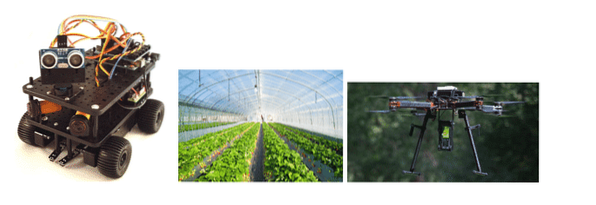
hvis du ikke er meget fortrolig med Arduinos potentiale, skal du kontrollere dette link med en database med Arduino open source-projekter, hvorfra du kan tage koder eller ideer til projekter. I denne vejledning kan du se, hvordan du konfigurerer Arduino på Debian- eller Ubuntu Linux-baserede distributioner. Til denne tutorial bruger jeg Arduino ONE mikrokontroller, men den er nyttig til andre Arduino mikrokontroller.
Installation af Arduino på Debian / Ubuntu-baserede Linux-distributioner
For at begynde at tilslutte Arduino USB-kablet til din computer som vist på billedet nedenfor

Derefter som rod eller med sudo løb "apt installere arduino”
Og når du bliver bedt om at installere afhængigheder, skal du trykke på Y. Du kan også køre “apt installere arduino -y”
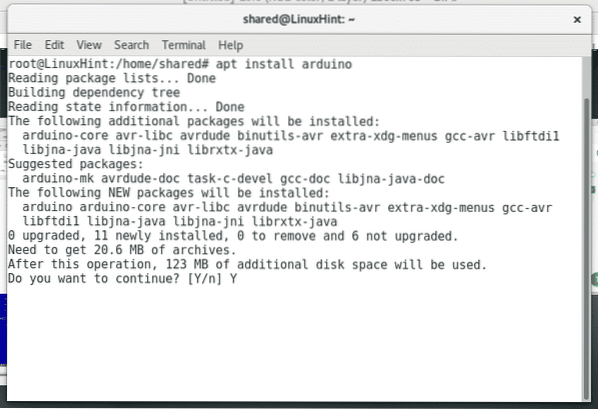
Løb "dmesg | hale”For at bekræfte, at kortet blev fundet korrekt. Løb" usermod -a -G dialout Brugernavn”(Hvor“ Brugernavn ”erstatter det for din bruger)
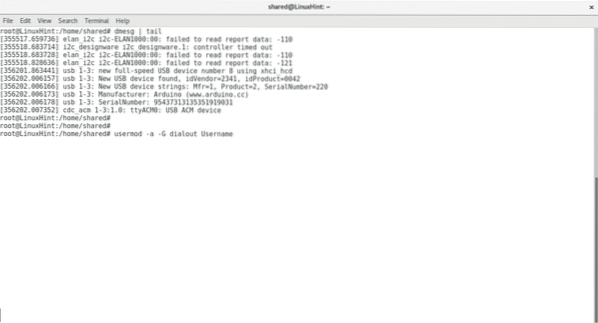
Kør nu “arduino”Og grænsefladen vises
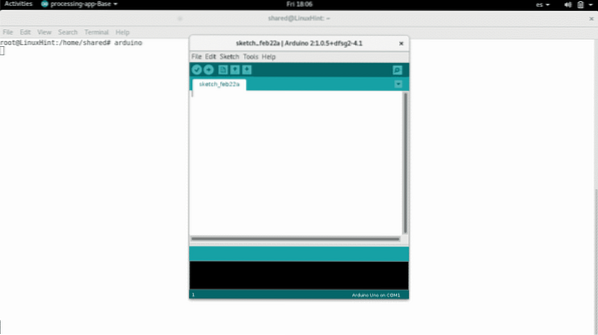
Vælg din Arduino-enhed ved at klikke på Værktøjer> Tavler>
I mit tilfælde vælger jeg Arduino One-kortet, vælg dit.
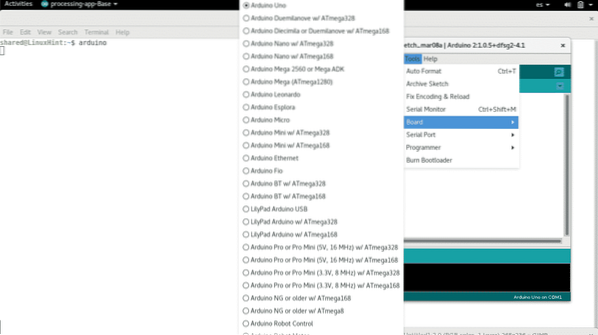
Vælg derefter din forbindelsesport ved at klikke på Værktøjer> Seriel port
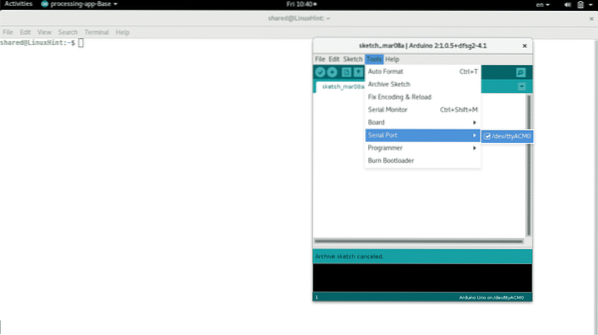 For at kontrollere, om din Arduino fungerer korrekt, kan du prøve et blinkende script. Åben Fil> Eksempler> Grundlæggende> Blink
For at kontrollere, om din Arduino fungerer korrekt, kan du prøve et blinkende script. Åben Fil> Eksempler> Grundlæggende> Blink
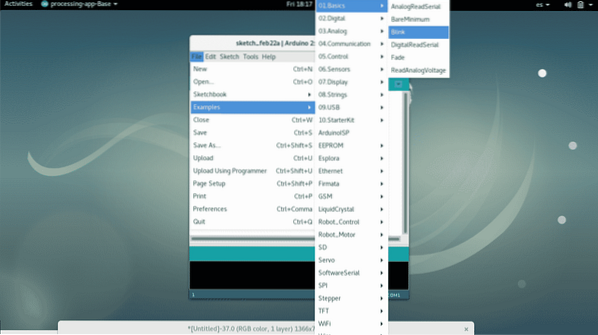
Rediger opkaldet forsinke() og upload ændringerne til dit tavle ved at klikke på bekræftelsesikonet og derefter på højre pilikon øverst til højre i programmet og se, hvordan det forrige blink blinker. Du kan også vælge andre eksempler, se efter arduinos output i bunden af programmet. For mere information om lignende scripts, se https: // learn.adafrugt.com / introduktion-kredsløb-legeplads / opsætning-test-arduino .
For tutorials om programmering til Arduino, tjek dette link og denne, du skal bruge de korrekte perifere enheder som lysdioder, miljødetektorer osv. for at udføre dine instruktioner.
Jeg håber, at denne vejledning har hjulpet dig med at komme i gang med Arduino på Linux. Fortsæt med at følge LinuxHint for flere tip og manualer.
 Phenquestions
Phenquestions


